大屏互动
# 提升
本节将学习如何实现大屏互动
# 项目一
# 项目需求
某项目中制作了 “安全态势”、“环境态势”、“能效态势”、“设备态势”四个组态页面。
在大屏中按如下效果图呈现上述四个组态页面。
# 操作步骤
因大屏互动属于IoTCenter Desktop软件的功能,故需首先安装IoTCenter DeskTop软件。安装配置过程参考以下步骤:
软件安装。将下载的安装包解压,双击“Setup.exe”
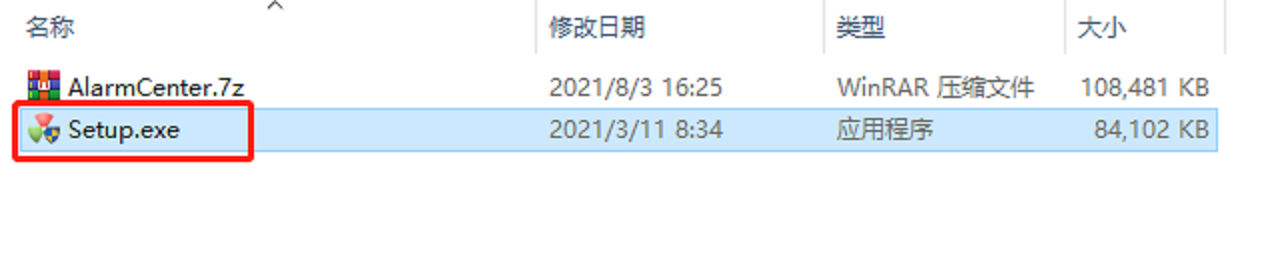
点击自定义选项,选择安装目录(默认是D盘),选择是否生成快捷方式,选择是否添加到开始菜单,选择是否开机自动启动,单击一键安装按钮即可。
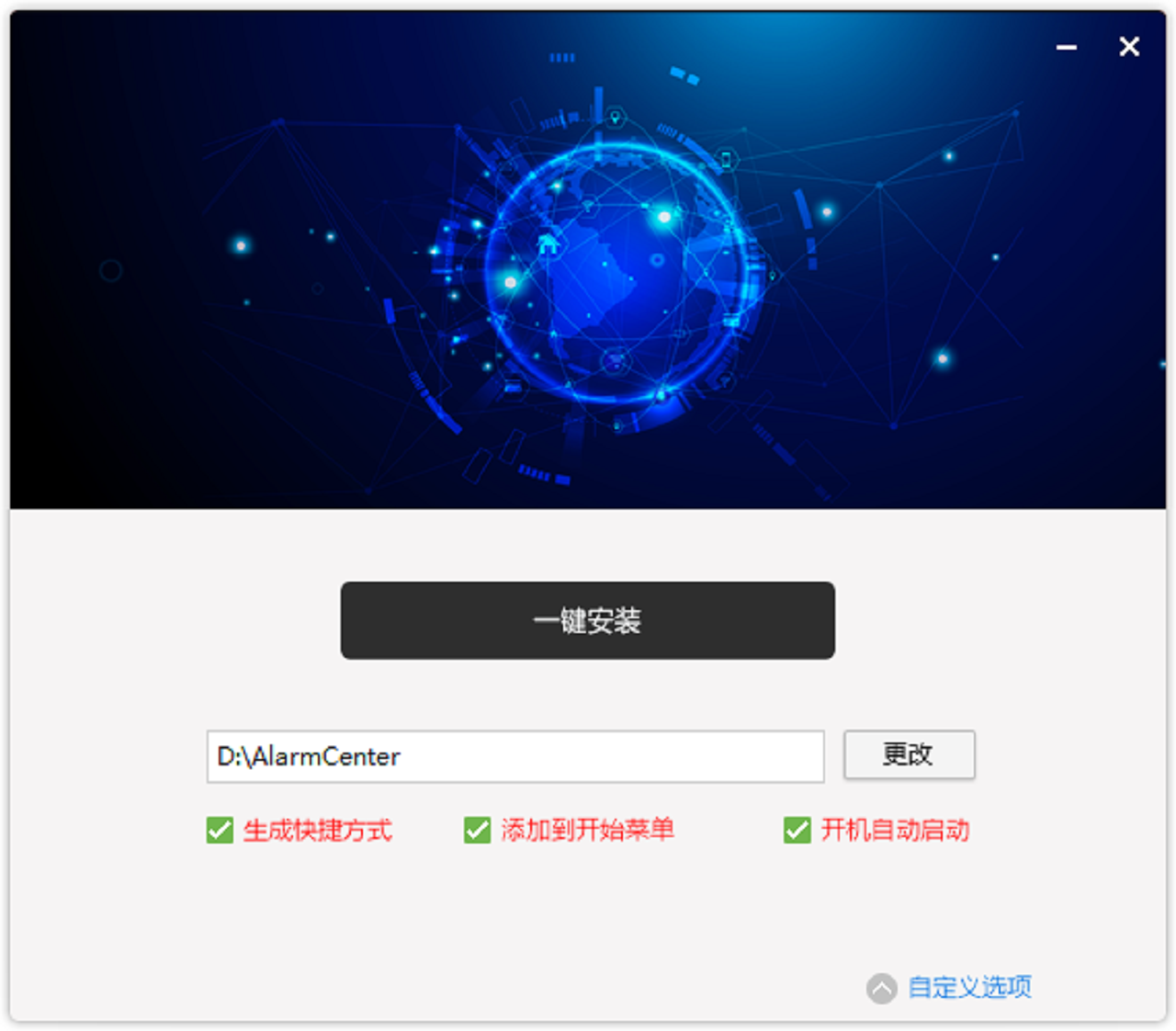
- 软件授权。在桌面打开AlarmCenter快捷方式输入账号密码(默认用户:ganweisoft密码:ganweisoft)
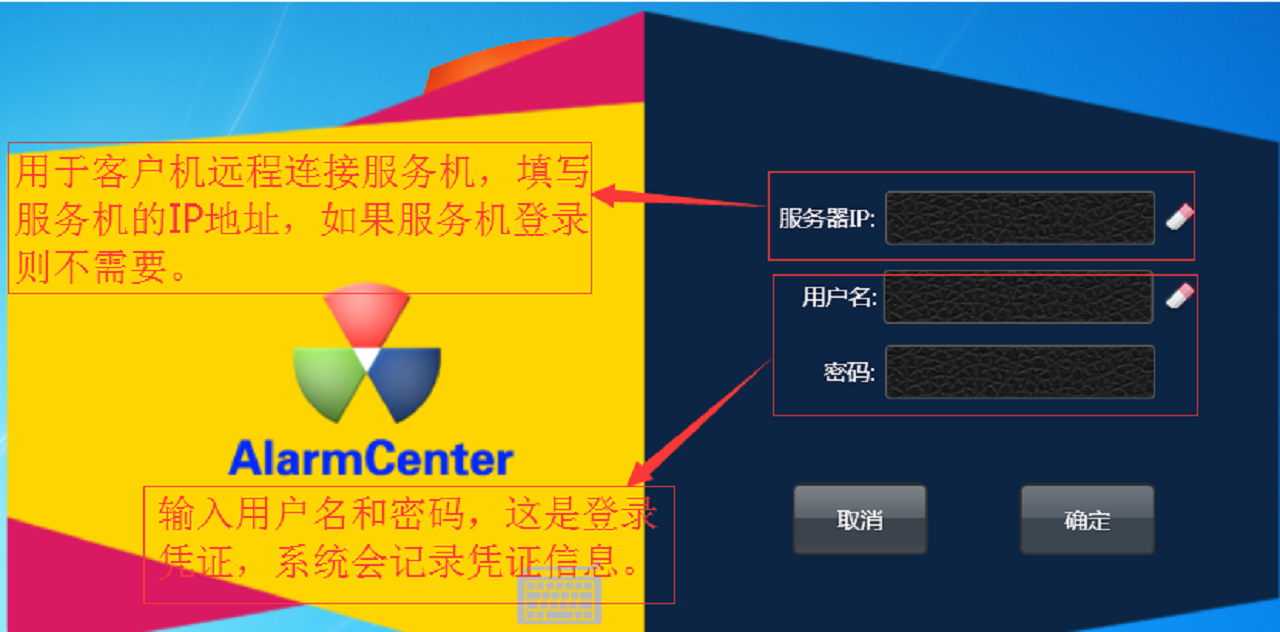
输入用户名ganweisoft,输入密码ganweisoft,点击确定按钮。第一次登录会弹出需要授权界面,然后先点击确定按钮。如下图所示。
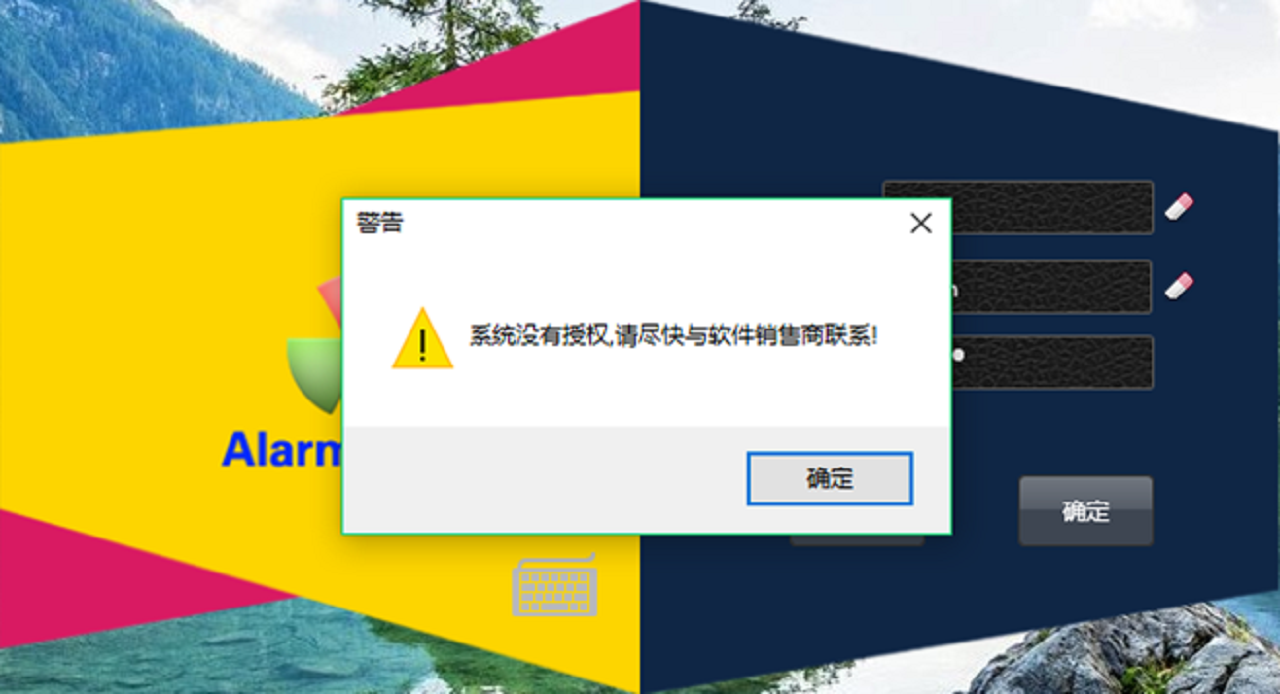
打开D:\AlarmCenter\data文件夹,双击XLog文件,找到注册码。

拷贝XLog文件里面的注册码,联系敢为技术人员申请授权文件。
更换授权文件。获取软件授权文件后替换到D:\AlarmCenter\bin目录中(替换授权文件之前先结束AlarmCenterService服务,待替换完成后再启动AlarmCenterService服务,以重新初始化软件)在键盘上同时点击“win+R”键弹出运行界面,输入services.msc按确定。
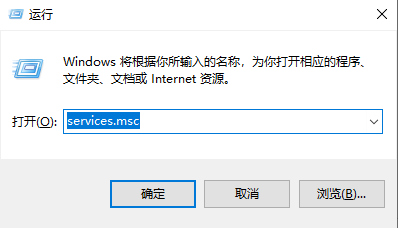
在弹出的服务界面,选中AlarmCenterService点击停止此服务如图:
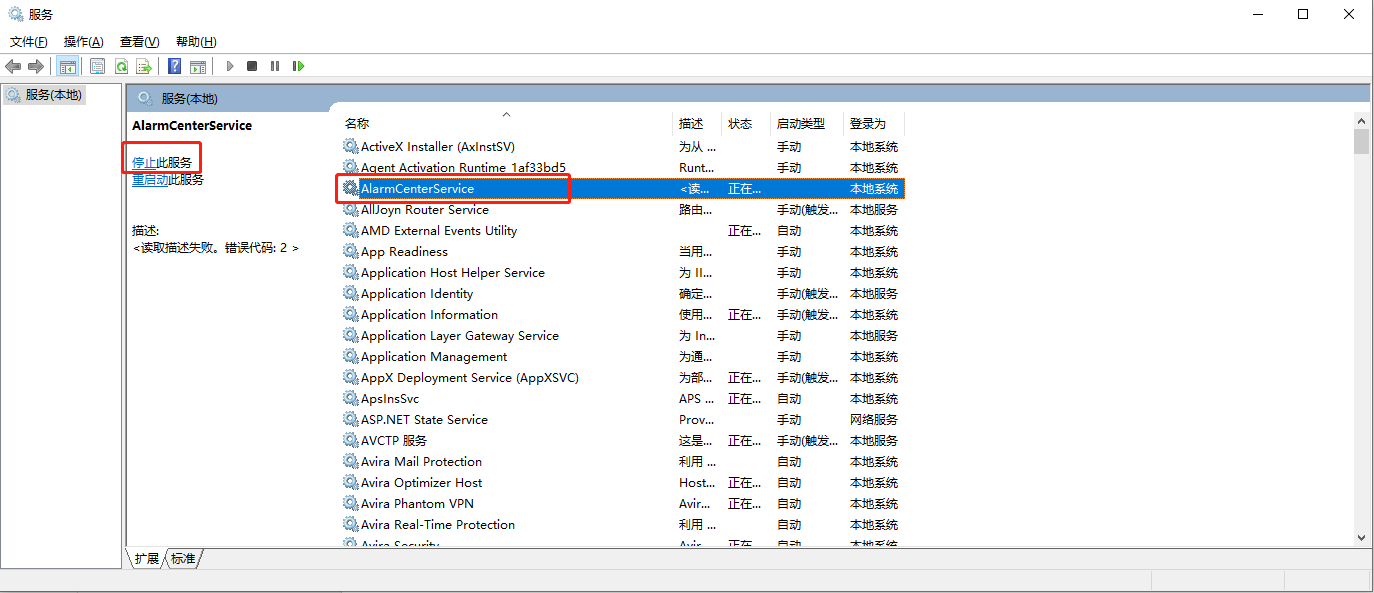
AlarmCenterService服务停止后,把软件授权文件替换到D:\AlarmCenter\bin目录中
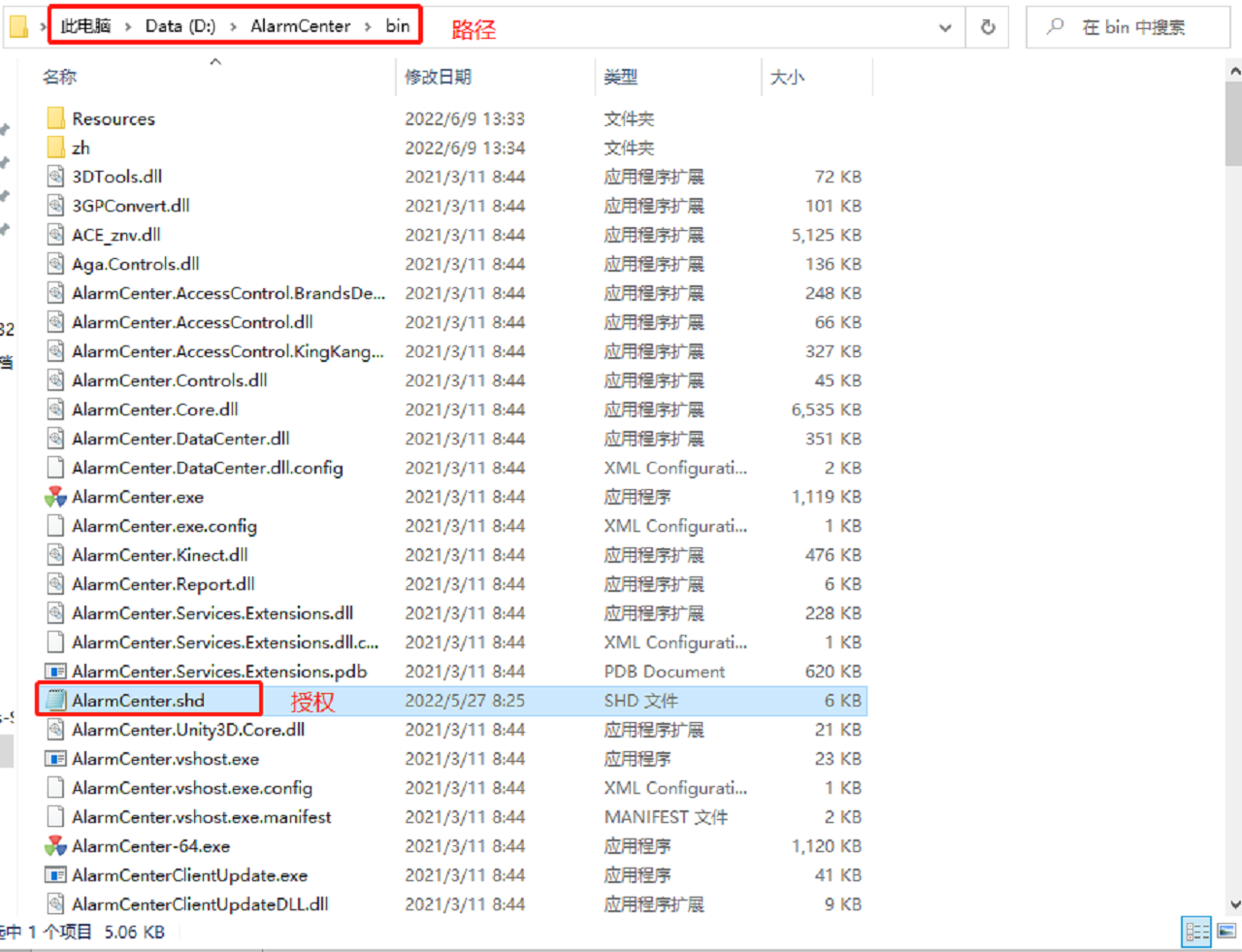
最后启动AlarmCenterService服务,点击桌面Alarmcenter快捷方式登录运行软件。
将做好的组态页面(点击组态页面下载)复制到D:\AlarmCenter\AddIns\Integrate目录下,以使得这些组态页面能被IoTCenter Desktop软件所访问。
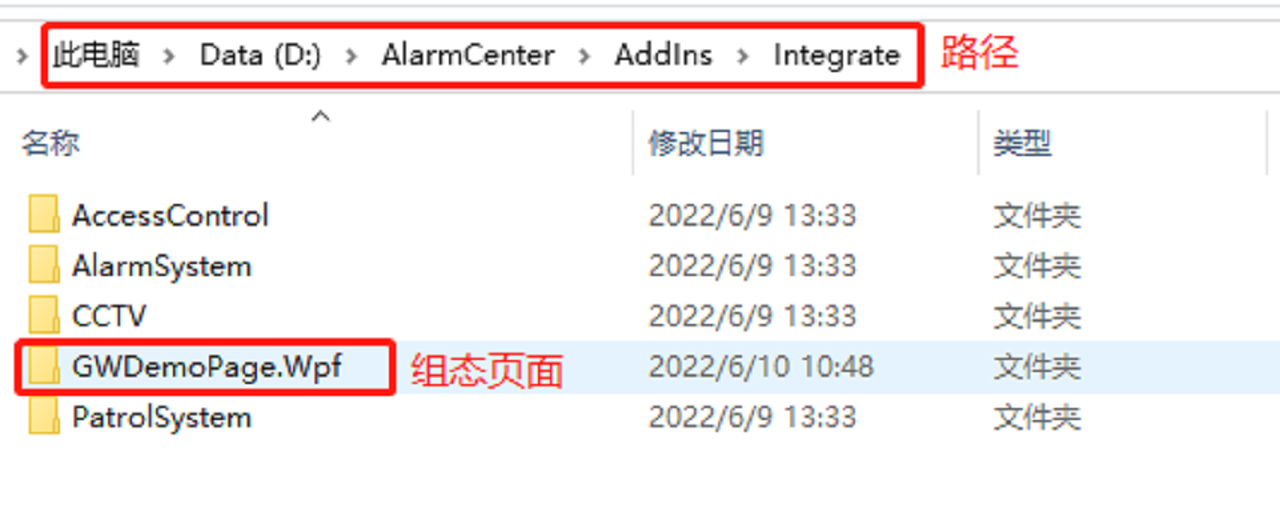
打开大屏互动功能。D:\AlarmCenter\data\AlarmCenter文件夹下AlarmCenterProperties.xml文件配置修改为<AlarmCenter.VoiceOpenPage value="true" /> true表示启用false表示禁用。
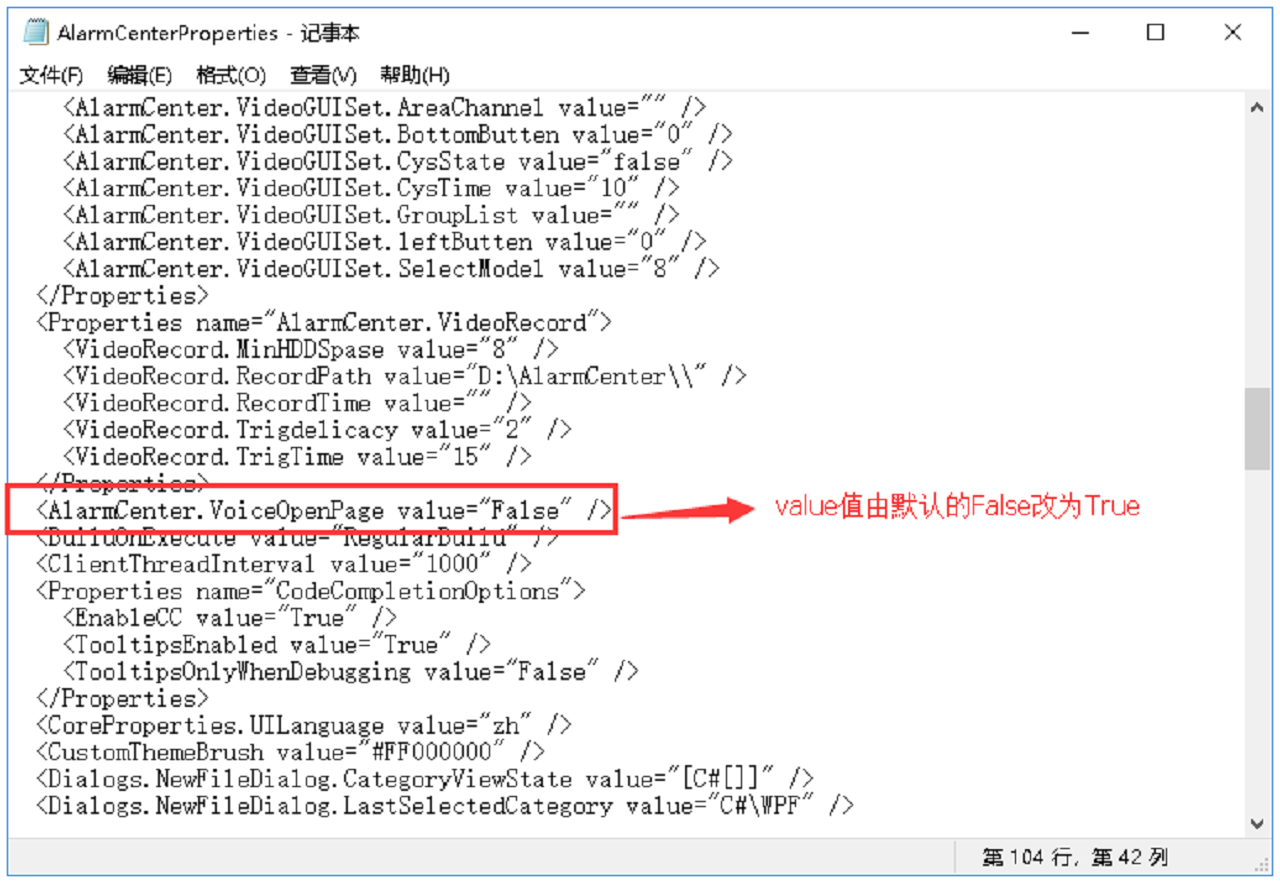
登录IoTCenter Desktop软件,点击“配置”菜单下的“组态页面配置”子菜单,将做好的组态页面配置到“GWEquipPages”表中,并记录各组态页面的Id(安全态势2,环境态势3,能效态势4,设备态势5)。
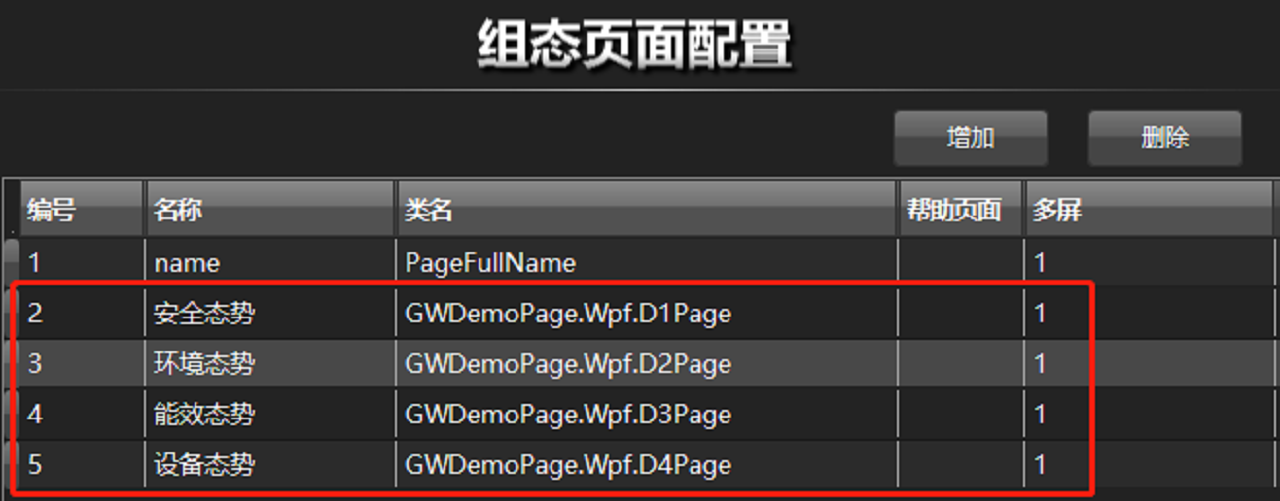
字段解释:“名称”--可以根据需要任务输入字符串。“类名”--组态页面的页面名称。
新建一个名称为“大屏互动”的设备,并为该设备创建一个设置点,通过设置点,实现大屏互动的控制。
点击“系统”菜单下的“设备管理”子菜单,在打开的页面中点击“添加”按钮,在出现的新记录中输入以下数据:
“设备名称”:“大屏互动”(根据实际情况输入字符串)
“通讯刷新周期”:1
“通讯故障处理意见”:“处理意见”(根据实际情况输入字符串)
“故障信息”:“通讯故障”
“故障恢复提示”:“通讯恢复正常”(根据实际情况输入字符串)
“驱动文件”:“BCDataSimu.NET.dll”(必须使用此动态库,不能随意更换)
“通讯时间参数”:“200/8/16/400”
“模板设备号”:“0”,表示没有使用模板
“报警方式”:“3”
“属性”:“0”
“报警升级周期”:“0”
上述字段的含义参照设备配置-设备参数详解部分。其它字段保持为默认值既可。

输入完成后点击“保存”按钮,完成“大屏互动”设备的新增。
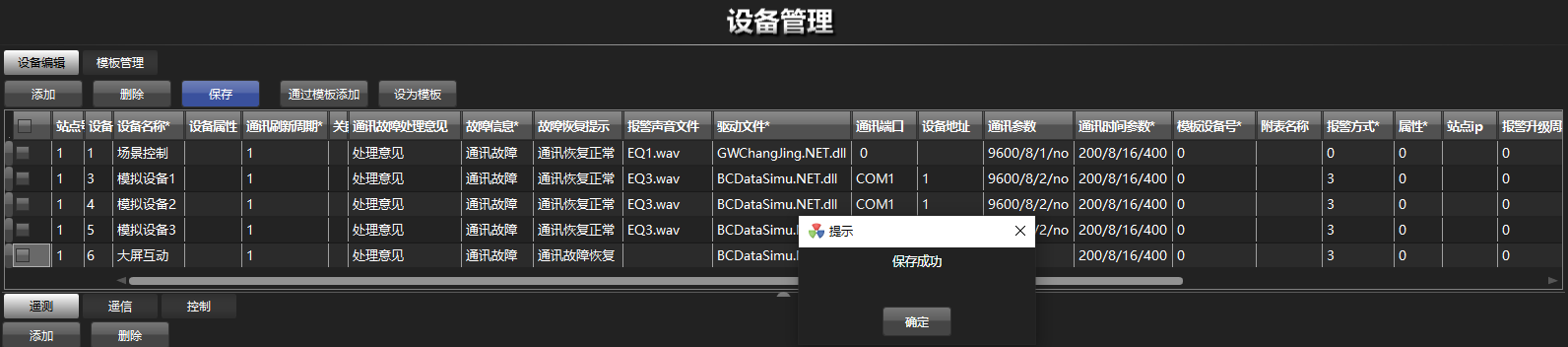
点击选中新增的“大屏互动”设备,然后点击下方的“控制”按钮,再点击“添加”按钮,新增一条记录。
在新增的记录中输入对应的内容:
“设置名称”:“界面控制”(也可以根据实际情况输入其它字符串)
“设置类型”:“S”,此处必须输入S,代表控制类型为系统命令
“操作命令”:“VPAGE”,此处必须为VPAGE,代表此设置作用为打开软件的页面
“值”:“AlarmCenter.ScreensAddin.ScreensCommand”,此处必须为AlarmCenter.ScreensAddin.ScreensCommand,代表操作的是组态页面
“记录”:勾选下方的复选框,勾选代表True表示记录该操作,不勾选代表False表示不记录该操作。
“操作参数”:根据大屏显示效果输入操作参数。本项目中大屏显示效果为:
目前大屏的分辨率为1920X1080,根据大屏显示效果图,每一个态势图的大小均为960X540。而每个组态页面对应的Id为:安全态势—2,环境态势--3,能效态势--4,设备态势—5,把组态页面的Id跟“GWEquipPages”表的缩写“EP”组合在一起用来表示组态页面。比如:EP2代表安全态势页面,EP3代表环境态势页面…依次类推。
那么根据分辨率和效果图,操作参数可以设置为EP2/0,0,960,540+EP3/960,0,960,540+EP4/0,540,960,540+EP5/960,540,960,540。其中“EP2”是页面编号;“/”是分隔符;“0,0”是坐标参数,坐标系如下图所示
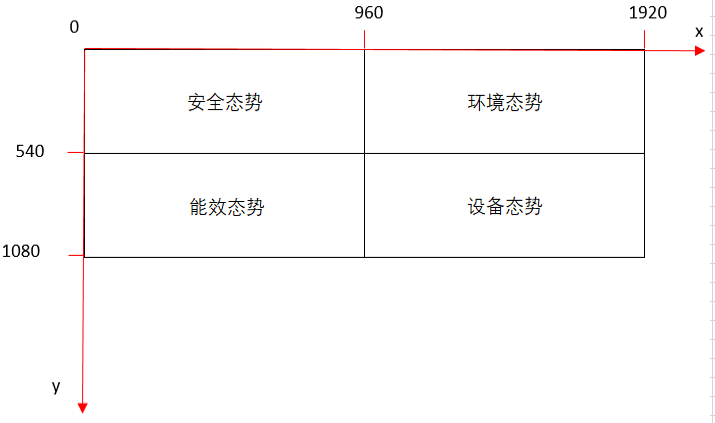
最后的两个数字“960,540”是屏幕开窗大小。
其它字段保持默认值既可。输入完成后点击“保存按钮”,完成设置点的添加。
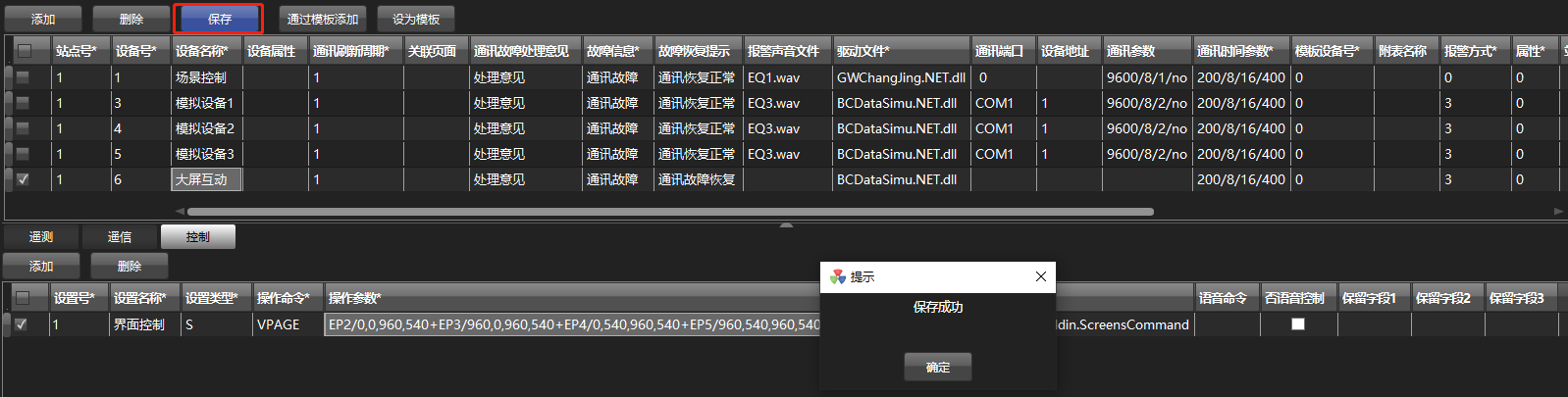
在“设备列表”中点击“大屏互动”设备,在打开的页面中点击“界面控制”按钮,既可查看大屏呈现的组态页面。
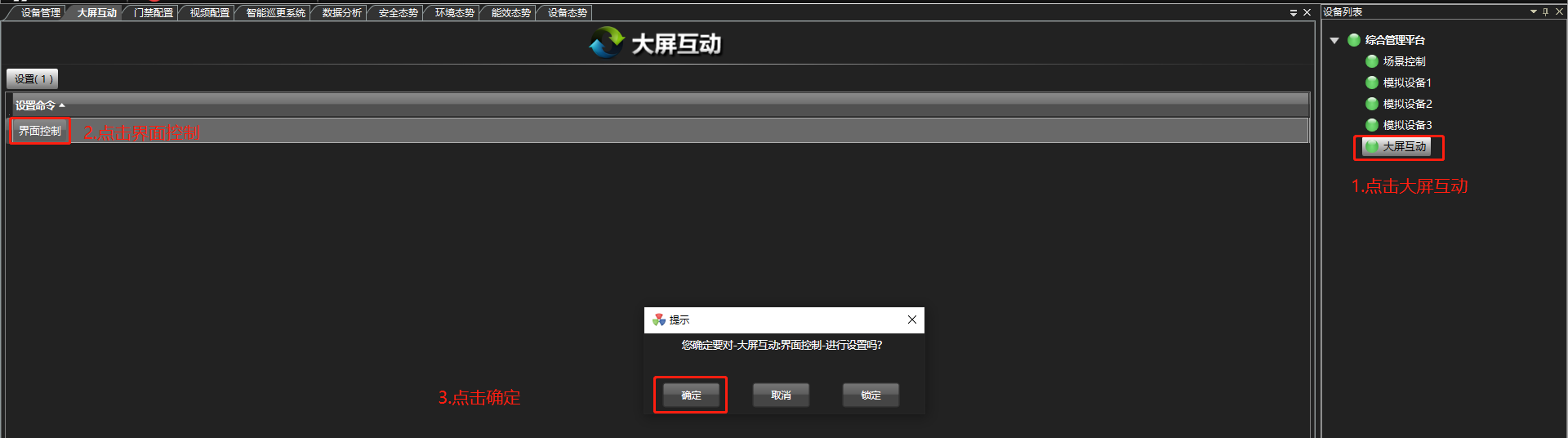
展示效果如下:

也可以在步骤5中设置语音指令通过语音控制大屏展示,可以参考语音交互部分的内容,此处不再赘述
还可以通过设备联动,控制大屏展示,可以参考设备联动部分内容,此处不再赘述
